En utilisant RedHat CodeReady Containers (CRC), nous pouvons facilement installer la dernière version du cluster OpenShift sur un ordinateur portable, un ordinateur de bureau ou une machine virtuelle. Dans ce didacticiel, nous allons montrer comment configurer un cluster openshift à nœud unique sur le système RHEL 8 avec crc. Ce type de cluster openshift est utilisé uniquement à des fins de test et de développement, il n'est pas recommandé pour une utilisation en production.
Configuration système minimale requise pour OpenShift basée sur le CRC
- RHEL 8 fraîchement installé
- Hyperviseur KVM
- 4 processeurs (ou vCPU)
- 8 Go de RAM
- 40 Go d'espace libre sur /home
Je suppose que les exigences ci-dessus sont déjà remplies sur votre système RHEL 8. Dans mon cas, j'ai installé RHEL 8 avec l'interface graphique et l'hyperviseur KVM lors de l'installation. Si vous avez une installation minimale de RHEL 8, configurez d'abord kvm sur votre système. Passons aux étapes d'installation,
Étape 1) Téléchargez la dernière version du CRC
Ouvrez le terminal et exécutez la commande wget suivante,
$ wget https://mirror.openshift.com/pub/openshift-v4/clients/crc/latest/crc-linux-amd64.tar.xz
Exemple de sortie de la commande ci-dessus serait

Étape 2) Extrayez l'archive CRC téléchargée et copiez son binaire
Une fois le fichier d'archive compressé crc téléchargé, extrayez-le à l'aide de la commande tar ci-dessous,
$ sudo tar -xpvf crc-linux-amd64.tar.xz
Copiez le binaire crc dans le répertoire /usr/local/bin
$ cd crc-linux-1.22.0-amd64/ $ sudo cp crc /usr/local/bin/
Vérifiez maintenant la version crc en exécutant la commande suivante :
$ crc version CodeReady Containers version: 1.22.0+6faff76f OpenShift version: 4.6.15 (embedded in executable) $
Étape 3) Démarrer le déploiement d'OpenShift 4.x à l'aide du CRC
Exécutez la commande "crc setup" pour télécharger la machine virtuelle crc (crc.qcow2) d'environ 10,83 Go.
$ crc setup
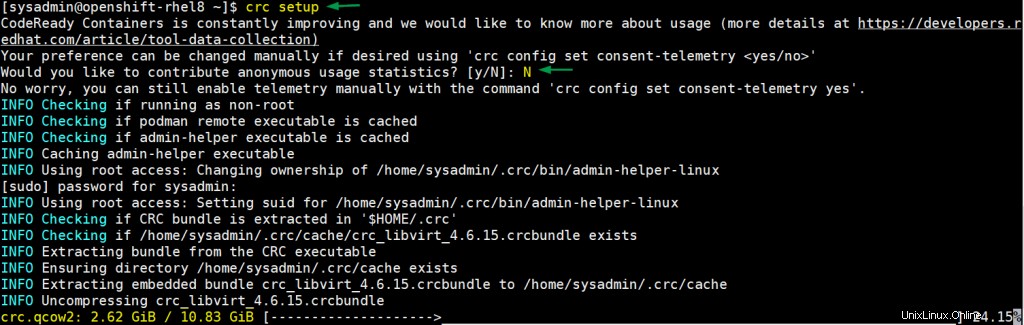
Une fois la "configuration crc" terminée avec succès, téléchargez le secret d'extraction qui sera utilisé lors du démarrage du cluster openshift.
Pour télécharger le pull secret login sous le portail Redhat,
https://cloud.redhat.com/openshift/install/crc/installer-provisioned
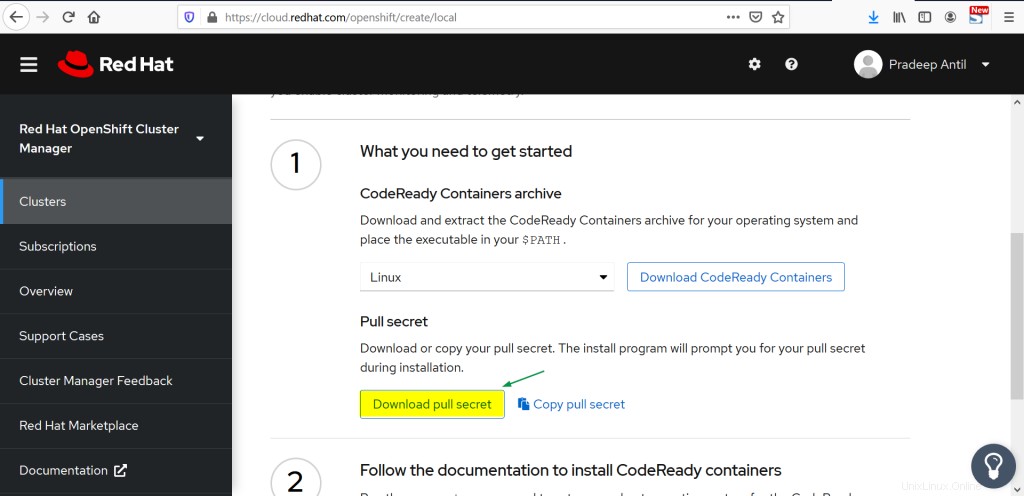
Maintenant, exécutez enfin la commande ci-dessous pour démarrer le cluster Openshift,
Syntaxe :
$ crc start -p
$ crc start -p pull-secret
Une fois la commande ci-dessus exécutée avec succès, nous obtiendrons la sortie suivante. Dans la sortie, nous avons les informations d'identification "kubeadmin" et l'URL du cluster. Notez-le, nous les utiliserons plus tard.
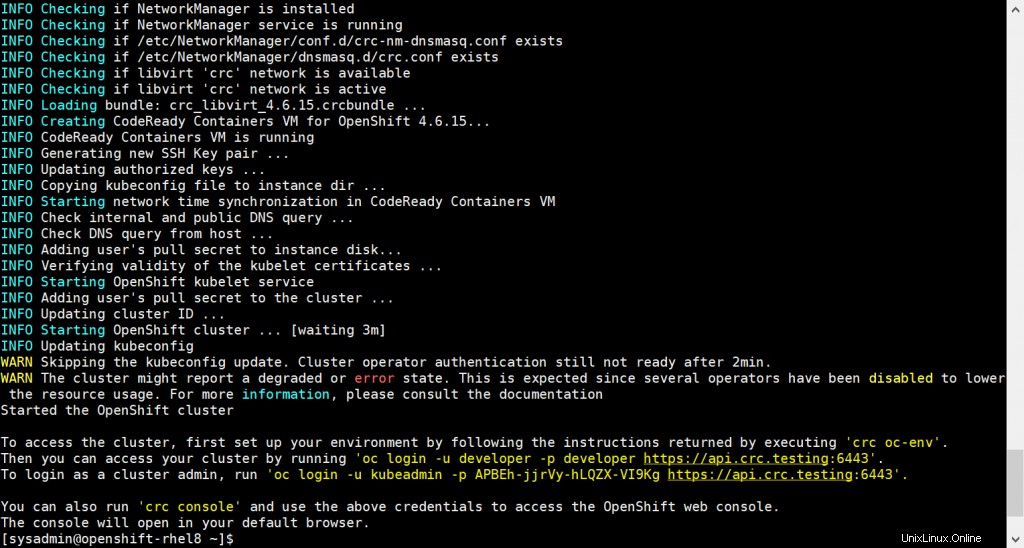
Pour vous connecter à OpenShift Cluster, définissez l'environnement suivant en exécutant :
$ crc oc-env export PATH="/home/sysadmin/.crc/bin/oc:$PATH" # Run this command to configure your shell: # eval $(crc oc-env) $
Copiez la sortie ci-dessus et collez-la dans le fichier ".bashrc" à la fin, comme indiqué ci-dessous :
[[email protected] ~]$ vi .bashrc ………………… export PATH="/home/sysadmin/.crc/bin/oc:$PATH" # Run this command to configure your shell: eval $(crc oc-env) ……………………
Enregistrez et fermez le fichier
Sourcez le fichier '.bashrc' pour apporter les modifications ci-dessus dans l'affect.
$ source .bashrc
Étape 4) Connectez-vous et vérifiez OpenShift Cluster
Avant de vous connecter au cluster, laissez d'abord activer la fonction d'auto-complétion bash. Exécutez les commandes suivantes,
$ oc completion bash > oc_bash_completion $ sudo cp oc_bash_completion /etc/bash_completion.d/
Déconnectez-vous et reconnectez-vous.
Maintenant, il est temps de se connecter au cluster Openshift, exécutez la commande ci-dessous, (Ceci était là dans la sortie de la commande crc start)
$ oc login -u kubeadmin -p APBEh-jjrVy-hLQZX-VI9Kg https://api.crc.testing:6443
La sortie de la commande ci-dessus serait,
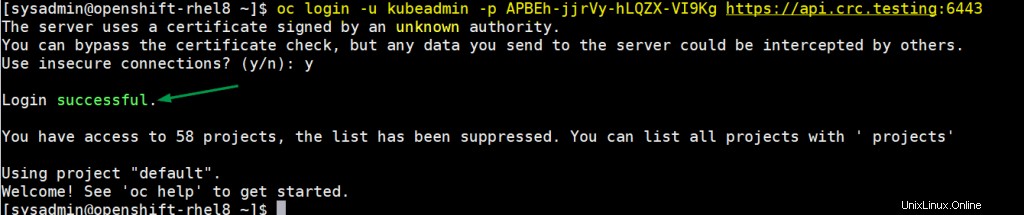
La sortie ci-dessus confirme que "kubeadmin" est capable de se connecter au cluster avec succès.
Exécutez la commande oc suivante pour vérifier les détails du cluster
$ oc get nodes $ oc cluster-info $ oc get clusteroperators
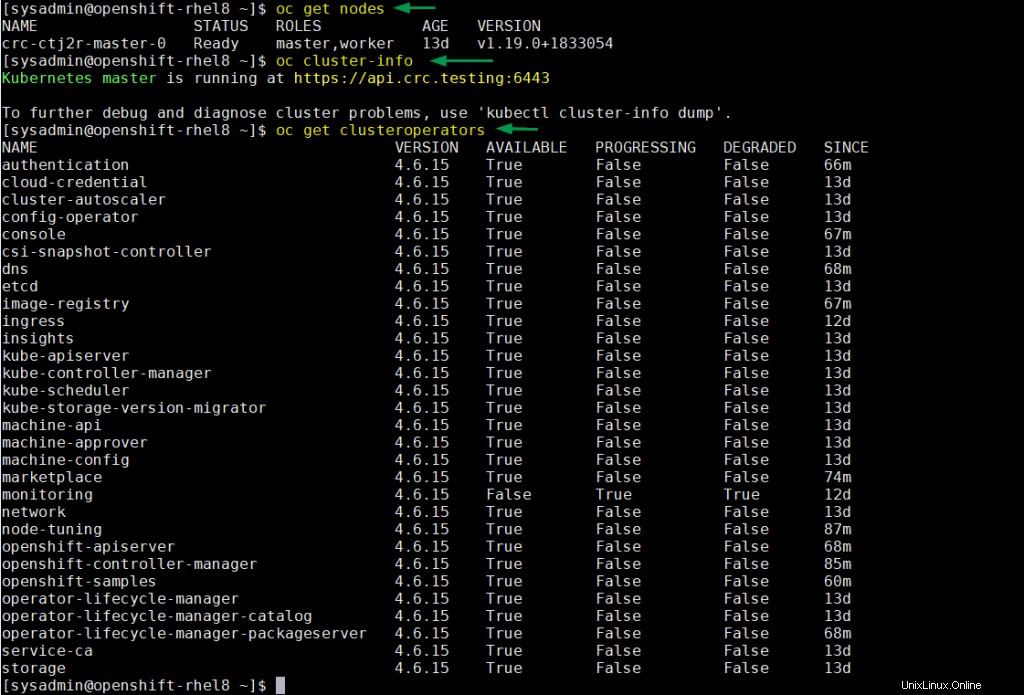
Pour tester ce cluster, déployons une application basée sur nginx, exécutons sous les commandes,
$ oc new-app --name nginx-app --docker-image=nginx $ oc get deployment NAME READY UP-TO-DATE AVAILABLE AGE nginx-app 1/1 1 1 2m2s $ oc get pods NAME READY STATUS RESTARTS AGE nginx-app-6d7c86dfd7-b6mvz 1/1 Running 0 2m4s $ $ oc expose service nginx-app route.route.openshift.io/nginx-app exposed $ oc get route NAME HOST/PORT PATH SERVICES PORT TERMINATION WILDCARD nginx-app nginx-app-default.apps-crc.testing nginx-app 80-tcp None [[email protected] ~]$
Essayez maintenant d'accéder à l'application en utilisant la commande curl,
$ curl nginx-app-default.apps-crc.testing
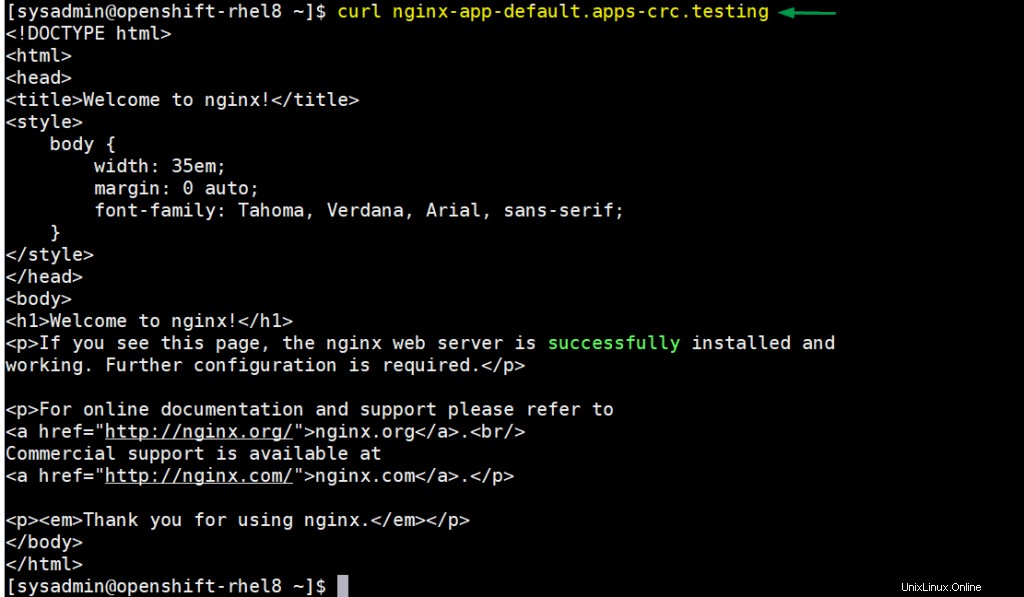
Parfait, ci-dessus confirme que l'application basée sur nginx a été déployée avec succès sur le cluster OpenShift.
Pour accéder à la console Web OpenShift, exécutez
$ crc console
Ci-dessus ouvrira le navigateur Web et nous obtiendrons l'écran de connexion de l'interface graphique OpenShift, utilisez le kubeadmin et ses informations d'identification
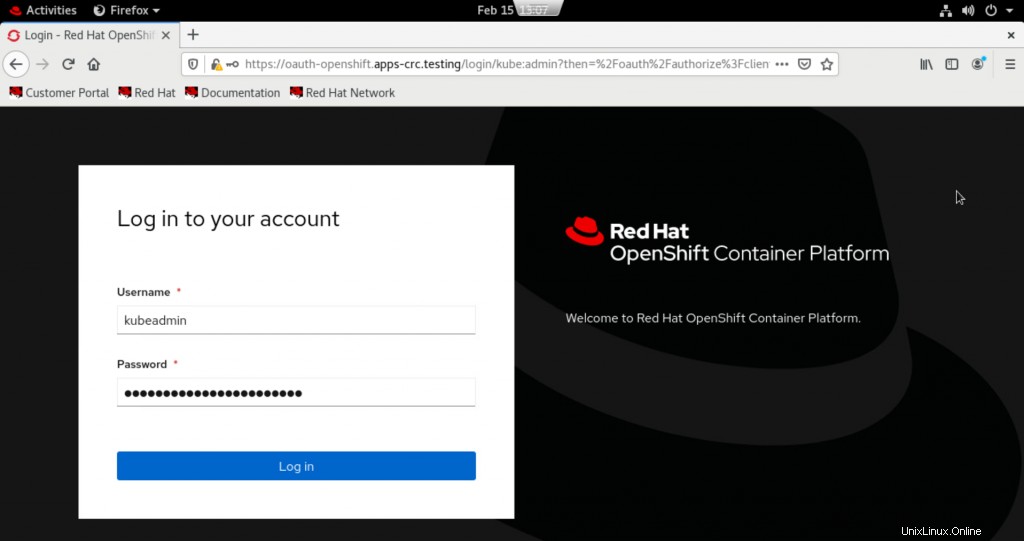
Après avoir entré les informations d'identification, le tableau de bord suivant sera présenté
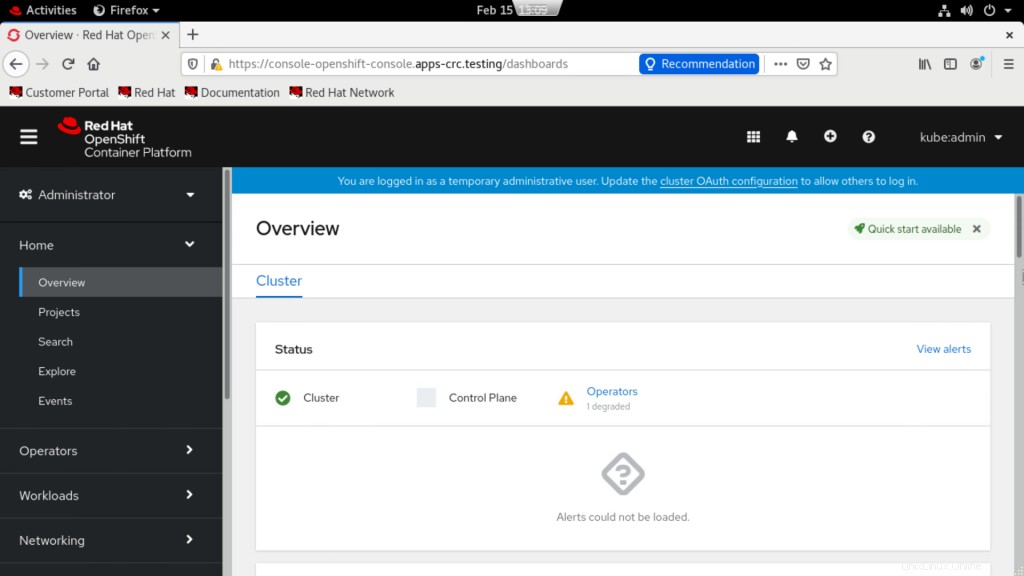
Génial, l'écran ci-dessus confirme que l'interface graphique Web OpenShift fonctionne également correctement.
Dépannage
Pour arrêter le cluster, exécutez
$ crc stop
Pour redémarrer le cluster, exécutez
$ crc start
Pour terminer le cluster, exécutez
$ crc stop $ crc delete -f $ crc cleanup
C'est tout de ce tutoriel, j'espère qu'il vous aidera à configurer un cluster openshift à nœud unique sur le système RHEL 8. N'hésitez pas à partager vos retours et commentaires.
Lire aussi : Comment configurer le contrôleur d'entrée NGINX dans Kubernetes